Инструкция для установки и настройки приложения Rvi PSS
1 Инструкция для установки и настройки приложения Rvi PSS Чтобы удаленно зайти на видеорегистратор любой фирмы и марки, с любого компьютера, можно использовать стандартный интернет браузер Internet Explorer операционной системы Microsoft. Для более удобного пользования функцией удаленного просмотра компания производитель Вашего видеорегистратора разработала приложение Rvi PSS.
С помощью данной поэтапной инструкции, Вы сможете сами установить и настроить это приложение на свой компьютер. 1.Этап. Поиск и загрузка приложения Rvi PSS. Откройте любой интернет браузер на Вашем компьютере (Google Chrome, Internet Exploer, Mazilla Firefox, Opera и другие). Затем в поле где Вы обычно вводите электроный адрес сайта нужно пропечатать или скопировать от сюда следующий адрес:
2 Перейдите в раздел «Программное обеспечение» Перейдите в под раздел «Программное обеспечение для цифровых видеорегистраторов» 3 У Вас выйдет список приложений, которые бесплатно можно загрузить и установить на Ваш компьютер. Мы выбираем из списка: «Программное обеспечение RVi PSS для WINDOWS.» Обратите внимание, если ваше операционная система не Windows, а Linux или MAC, то Вам нужно выбрать из списка программное обеспечение соответствующее вашей операционной системе.
Проверка регистратора Rvi IPN16/2 Pro
Кликните по данной ссылке. 4 После чего появится окно защиты. Вам нужно ввести в поле, выделенное на рисунке красным цветом сочетание букв и цифр на латинском алфавите без пробелов и запятых. Обратите внимание. Если Вам не удается прочесть символы на рисунке картинку можно обновить, кликнув по кнопке «ОБНОВИТЬ».
После успешного ввода символов кликнете по кнопке «ОТПРАВИТЬ» Если Вы все правильно ввели, появится ссылка на скачивание файла (выделено на рисунке красной рамкой) и после того как вы кликнете по ней начнется загрузка приложения на Ваш компьютер. Если же у вас не появилась ссылка на скачивания, а появилась надпись «Код введен неправильно» Просто обновите картинку и попробуйте ввести код заново.
5 2.Этап Установка приложения. Сейчас на Вашем компьютере нужно найти файл, который Вы скачали. В интернет браузере Google Chrome, Mazilla FireFox, Opera, Internet Explorer это можно сделать при помощи комбинации клавиш «Ctrl» и «J» (их нужно нажать вместе) после чего откроется список загрузок, где и можно выбрать загруженный файл. Файл заархивирован, после того как вы его извлечете из архива у вас в папке (в которую вы извлекли архив будет два файла) Ваш нужен файл выделенный красной рамкой «setup.exe» Зайдите в него двойным нажатием левой клавишей мыши Затем нажимайте на кнопку, выделенную красной рамкой.
Настраиваем Smart PSS для просмотра видеокамер на компьютере
Для вывода изображения на монитор необязательно использовать с видеорегистратора прямое подключение VGA или HDMI кабеля. В данном случае решение является более экономичным, но бывает когда видеорегистратор расположен где-то в очень далеком и скрытном месте.
Видеорегистратор RVI R04LB-PRO настройка параметров
А нужно смотреть видеокамеры в режиме реального времени и архивы записей, находясь где-то в удаленном месте, да хоть в другом городе или стране не важно или охранику в рабочее помещение. Тогда для этой задачи прекрасно подойдет программа для компьютера SmartPSS. Эта программа отлично подходит для RVi и DAHUA Technology. Расмотрим установку и настройку её и конечно просмотр видео.
Для более подробного описания всех функций программы используйте официальную инструкцию. И так начнём с установки. Скачиваем саму программу и разархивируем её. Запускаем файл установки RViSmartPSS_SetupNEW_P2P.exe(на текущее время он так называется, но в любом случае, если со временем содержимое архива изменится, то файл в архиве один, поэтому не промахнетесь). 
 Тут оставляем галку только на RVISmartPSS и нажимаем Next
Тут оставляем галку только на RVISmartPSS и нажимаем Next
 Выбираем папку куда устанавливать и нажимаем Install
Выбираем папку куда устанавливать и нажимаем Install 
 Убираем галку с Run RVISmartPSS и нажимаем Finish
Убираем галку с Run RVISmartPSS и нажимаем Finish  После установки на рабочем столе появится ярлык запуска программы. ВАЖНО! Программа запускается только с правами администратора. Логин — admin, и пароль — admin
После установки на рабочем столе появится ярлык запуска программы. ВАЖНО! Программа запускается только с правами администратора. Логин — admin, и пароль — admin
 У вас сразу откроется окно Устройства для добавление видеорегистратора. Нажимаете Доб. вручную
У вас сразу откроется окно Устройства для добавление видеорегистратора. Нажимаете Доб. вручную  В поле имя пишите любое наименование вашего видеорегистратора. В IP/Имя домена — ip адрес видеорегистратора, и в Имя и пароль пишите логин и пароль от вашего видеорегистратора.
В поле имя пишите любое наименование вашего видеорегистратора. В IP/Имя домена — ip адрес видеорегистратора, и в Имя и пароль пишите логин и пароль от вашего видеорегистратора.
Остальные поля без изменений. Важно, если вы указываете внешний ip адрес видеорегистратора, то на роутере, к которому подключен видеорегистратор должны быть проброшены порты. После нажимаете на получить инфо и ниже добавить. 

Теперь для просмотра в режиме реального времени сверху нажимаете Главная и в разделе базовые выбираете Просмотр.  Теперь справа где написано Устройство два раза кликаете на наименование вашего видеорегистратора и после чего в окошках отобразятся камеры.
Теперь справа где написано Устройство два раза кликаете на наименование вашего видеорегистратора и после чего в окошках отобразятся камеры.
 Для того, чтобы процесс запуска просмотра камер в режиме реального времени занимал меньше времени можно сохранить отображение данного вида. Для этого снизу посередине нажимаете на кнопку(дискета) сохранить, указываете название данного вида и нажимаете сохранить.
Для того, чтобы процесс запуска просмотра камер в режиме реального времени занимал меньше времени можно сохранить отображение данного вида. Для этого снизу посередине нажимаете на кнопку(дискета) сохранить, указываете название данного вида и нажимаете сохранить.  И теперь для быстрого запуска просмотра камер, в разделе Просмотр вы можете сразу справа снизу выбирать ваш сохраненный вид. И тогда при нажатии его сразу откроются все ваши камеры.
И теперь для быстрого запуска просмотра камер, в разделе Просмотр вы можете сразу справа снизу выбирать ваш сохраненный вид. И тогда при нажатии его сразу откроются все ваши камеры.
 Теперь для просмотра видеозаписи сверху нажимаете Главная и нажимаете на Архив.
Теперь для просмотра видеозаписи сверху нажимаете Главная и нажимаете на Архив.  В открывшемся окне справа в закладе Устройство раскрываете список устройств, тоесть нажимаете на плюс.
В открывшемся окне справа в закладе Устройство раскрываете список устройств, тоесть нажимаете на плюс.  Справа сверху ставите галки на ваш видеорегистратор и камеры. И внизу справа выбираете дату записи. После чего нажимаете кнопку поиск.
Справа сверху ставите галки на ваш видеорегистратор и камеры. И внизу справа выбираете дату записи. После чего нажимаете кнопку поиск. 
Теперь ваши записи подгрузились и снизу напротив каждого канала(камеры) вы можете нажимать на предпочитаемое вам время.  В случае, если вам необходимо сохранить кусок видеозаписи, то для это нужно воспользоваться инструментом ножницы. Смысл в том, что нужно указать время начала и время конца записи.
В случае, если вам необходимо сохранить кусок видеозаписи, то для это нужно воспользоваться инструментом ножницы. Смысл в том, что нужно указать время начала и время конца записи.
Тоесть вы нажимаете на ножницы, клиекаете сначала откуда должно пойти видео и после кликаете на время где должно закончиться. После указываете куда сохранить — это поле Путь. И нажимаете сохранить. 
Время экспорта сильно зависит от скорости вашего интернета в случае, если вы подключили видеорегистратор по внешнему ip адресу.  На этом всё! Всё просто!
На этом всё! Всё просто!
26 Июня 2017
Интересно почитать
Нескучные таблички для размещения в местах установки камер видеонаблюдения
Таблички предупреждающие об установленном видеонаблюдении для распечатки в хорошем качестве. Все таблички можно скачать и распечатать. Осторожно картинки в оригинальном качестве, при медленном интернете будут долго подгружаться.
Безопасность технологии UPnP в видеонаблюдении
Многие IP камеры и видеорегистраторы поддерживают технологию автоматической настройки сетевых устройств UPnP. Что скрывается под удобством?
Антивандальный шкаф (сейф для видеорегистратора) в системе видеонаблюдения
Безопасность расположения видеорегистратора является частью всей системы видеонаблюдения. Источник
Настройка rvi pss для windows
— Эффективное управление устройствами — Возможность добавления до 256 устройств — Поддержка кодеков сжатия h.265 и h.264 — Мониторинг и воспроизведение живого видео — Управление PTZ камерами — Возможность настройки записи на ПК — Возможность работы с устройствами через p2p протокол
Минимальные системные требования: ОС: Windows 7, Windows 8, Windows 10 ЦП: intel core i3 2.4Ghz или выше Видеокарта: независимая карта, поддерживающая DirectX 8.0c или выше Разрешение: 1366х768 или выше ipc31vb, ipc32m4, ipc32ms-ir v.2, ipc32vl, ipc32vm4, ipc32vm4 v.2, ipc32vm4l, ipc33m v.2, ipc33v, ipc33vs, ipc33vb, ipc34m-ir, ipc34m-ir v.2, ipc34v, ipc34vb, ipc34vd, ipc34vdm4, ipc34vm4, ipc34vm4 v.2, ipc34vm4l, ipc34vm4l v.2, ipc38vd, ipc38vm4, ipc41s v.2, ipc42m4, ipc42m4 v.2, ipc42s v.2, ipc42z5, ipc42z12, ipc42z12 v.2, ipc43m3, ipc43l, ipc43l v.2, ipc43s, ipc43s v.2, ipc44 v.2, ipc44m4, ipc44-pro, ipc44-pro v.2, ipc45s, ipc48, ipc48m4, ipc52z4i, ipc52z4i v.2, ipc52z12, ipc52z12 v.2, ipc52z12i, ipc52z30-pro, ipc52z30-a1-pro, ipc53m, ipc62z25-a1, ipc62z30, ipc62z30-a1, ipc62z30-pro, ipc62z30-pro v.2, ipc74, ipc75 Регистраторы серии ipn, 1NR, HCVI регистраторы и регистраторы серии М
— Эффективное управление устройствами — Возможность добавления до 256 устройств — Поддержка кодеков сжатия h.265 и h.264 — Мониторинг и воспроизведение живого видео — Управление PTZ камерами — Возможность настройки записи на ПК — Возможность работы с устройствами через p2p протокол
Минимальные системные требования: ОС: Windows 7, Windows 8, Windows 10 ЦП: intel core i3 2.4Ghz или выше Видеокарта: независимая карта, поддерживающая DirectX 8.0c или выше Разрешение: 1366х768 или выше ipc31vb, ipc32m4, ipc32ms-ir v.2, ipc32vl, ipc32vm4, ipc32vm4 v.2, ipc32vm4l, ipc33m v.2, ipc33v, ipc33vs, ipc33vb, ipc34m-ir, ipc34m-ir v.2, ipc34v, ipc34vb, ipc34vd, ipc34vdm4, ipc34vm4, ipc34vm4 v.2, ipc34vm4l, ipc34vm4l v.2, ipc38vd, ipc38vm4, ipc41s v.2, ipc42m4, ipc42m4 v.2, ipc42s v.2, ipc42z5, ipc42z12, ipc42z12 v.2, ipc43m3, ipc43l, ipc43l v.2, ipc43s, ipc43s v.2, ipc44 v.2, ipc44m4, ipc44-pro, ipc44-pro v.2, ipc45s, ipc48, ipc48m4, ipc52z4i, ipc52z4i v.2, ipc52z12, ipc52z12 v.2, ipc52z12i, ipc52z30-pro, ipc52z30-a1-pro, ipc53m, ipc62z25-a1, ipc62z30, ipc62z30-a1, ipc62z30-pro, ipc62z30-pro v.2, ipc74, ipc75 Регистраторы серии ipn, 1NR, HCVI регистраторы и регистраторы серии М
Источник: onecomp.ru
Настраиваем RVi Оператор для просмотра видеокамер на компьютере
Для вывода изображения на монитор необязательно использовать с видеорегистратора прямое подключение VGA или HDMI кабеля. В данном случае решение является более экономичным, но бывает когда видеорегистратор расположен где-то в очень далеком и скрытном месте.
А нужно смотреть видеокамеры в режиме реального времени и архивы записей, находясь где-то в удаленном месте, да хоть в другом городе или стране не важно или охранику в рабочее помещение. Тогда для этой задачи прекрасно подойдет программа для компьютера RVi Оператор. Или же вы просто решили перейти с SmartPSS. Эта программа отлично подходит для RVi и DAHUA Technology, а также поддерживает все сетевые камеры, работающие по стандарту ONVIF.
Расмотрим установку, настройку и конечно просмотр видео на примере подключения IP видеорегистратора RVi. Для более подробного описания всех функций программы используйте официальную инструкцию.
И так начнём с установки. Скачиваем саму программу и разархивируем её. Запускаем файл установки RVi Operator 2.4.379.msi. Чуть не забыл оговорюсь, речь идёт об установке и настройки RVi Оператор версии 2.4. Уже вышла версия 3.0, но о ней в другой статье.
Не забываем, что нужно установку программ запускать, обладая администраторскими правами

Запустится мастер установки, после чего нажимаем далее

Принимаем лицензионное соглашение(а как же без этого:))) и нажимаем далее

Выбираем быструю установку. Более опытные могут выбрать выборочную установку, но мы выбирем быструю

И в конце нажимаем установить

RVi Оператор установлен!

На рабочем столе появится ярлык Rvi Operator 2.4 Client, запускаем его

Логин и пароль по умолчанию — admin и admin, тоесть логин admin и пароль admin. После нажимаем войти

Откроется окно поделенное на четыре части. Слеву сверху нажимаем Меню и выбираем добавление/удаление устройств

В нашем случае видеорегистратор расположен где-то удаленно или мы знаем настройки подключения к видеорегистратору, а именно ip адрес, порт, логин/пароль. Поэтому выбираем — Поиск по заданным параметрам

Далее соответственно вводим ip адрес, порт, протоколы SDK, логин/пароль. Порт в моём случае 37779, у меня так настроен проброс. В вашем случае скорее всего это будет порт 37777, но тут всё зависит от того как вы настроили. Если ваш компьютер находится в той же сети, что и видеорегистратор, то указывайте 37777.
Данный порт можно менять в настройках видеорегистратора, но думаю вы не стали его менять. И в конце нажимайте добавить на сервер. Как пробросить порты можете почитать тут.

После успешного добавления видеорегистратора справа отобразится добавленный видеорегистратор RVi. В случае,если справа панель устройств спрячется, то нажмите снизу справа отобразить дерево устройств

Теперь мы можем смотреть видео в режиме реального времени. Для этого достаточно справа на панели устройств два раза кликнуть на добавленный видерегистратор и после отобразится видео с камер видеонаблюдения

Ну наконец-то добрались до самого интересного. Для просмотра записанного видео необходимо перейти в меню и выбрать Архив на устройствах — Просмотр архива

В окне просмотра архивов выбираем первым делом каналы, для этого нажимаем на выбрать каналы. Выбираем необходимый временной промежуток

И нажимаем Поиск записей

И теперь для того, чтобы сохранить видеозапись с нужной камеры, сначала выбираем необходимый временной интервал, в моём случае это с 2 часов до 3 часов ночи. И далее нажимаем экспортировать. Появится окно, где нужно выбрать в какую папку сохранить. Выбираете и нажимаете ок

После чего появится окно с отображением статуса текущей задачи, тоесть выбранный вами экспорт видеозаписи. Теперь можно пойти на кухню и сделать себе вкусного чая, т.к. этот процесс небыстрый и зависит от текущей скорости вашего интернета.

Поздравляю необходимый минимум освоен. В скором времени выложу описание по RVi Оператор версии 3. Всем удачи!
-
Twitter —> Facebook —>
- Vkontakte
- Telegram
- RSS-лента
- Если у вас есть вопрос, ответ на который вы не нашли — воспользуйтесь формой «Вопрос-ответ» и мы обязательно на него ответим.
- #Rvi
- #Видеорегистраторы
- #Настройки
14 Июня 2018
Интересно почитать
Настраиваем приложение на смартфоне iVMS-4500 для удаленного просмотра камер видеонаблюдения
Подробная инструкция по настройке приложения iVMS-4500 на Android. Для владельцев Iphone всё тоже самое, т.к. приложение один в один такое же.
Почему не стоит использовать P2P на видеорегистраторах/камерах?
Я лично сам категорично против использования P2P в видеорегистраторах и вам советую.
Как настроить компьютер/ноутбук для подключения к новой ip камере?
По многочисленным запросам о том, как подключиться к ip камере после её покупки.
Источник: vcctv.ru
RVi SMART PSS
![]()
Программа, которая является единым центром для управления видеонаблюдением, организованным с использованием камер RVI.
Бесплатная
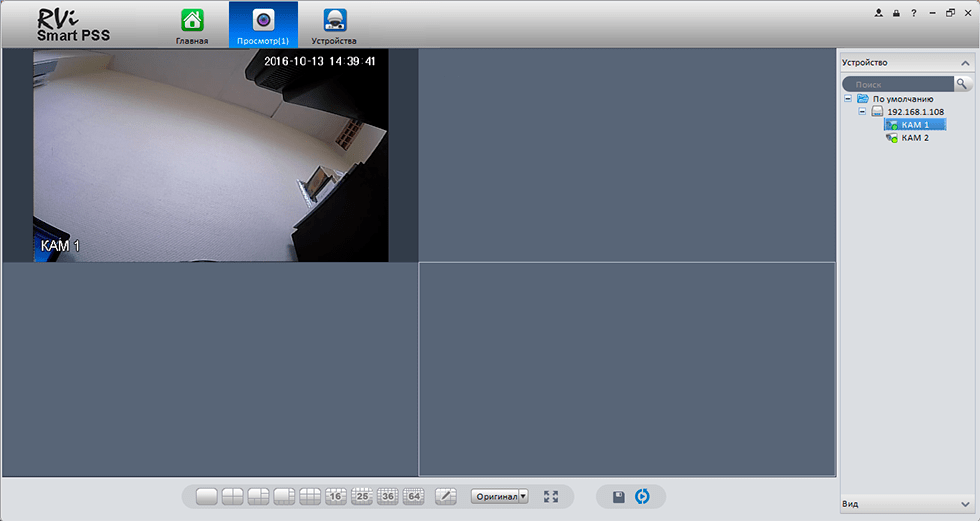
RVi SMART PSS — программа для организации видеонаблюдения с использованием IP-камер и прочих записывающих устройств от производителя RVI. Она выступает единым центром управления, который дает возможность просматривать изображения с камер, включать и отключать запись видео/звука ну и работать с архивом.
Использование
Работать с программой довольно просто. Добавление новых девайсов здесь происходит при помощи удобного мастера, в котором необходимо указать адрес камеры, заголовок, порт, данные для авторизации (логин, пароль), а также тип видеовыхода и личное примечание. Статус всех подключенных устройств можно посмотреть в специально отведенном для того разделе. Кстати, RVi SMART PSS — одна из немногих программ, которые поддерживают подключение по протоколу P2P. Если компьютер, на котором установлено данное ПО и камеры подключены к единой локальной сети, то они распознаются автоматически.
Установив соединение с камерой, SMART PSS начнет трансляцию видео, выделив под новую «картинку» пустой блок на рабочей панели. При необходимости вы можете самостоятельно изменять положение окошек, отвечающих за работу с теми или иными устройствами. Включить и отключить камеру можно из боковой панели.
Для просмотра видеозаписей из архива в RVi SMART PSS предусмотрен удобный проигрыватель. В нем можно легко перейти к нужном таймкоду, изменить скорость воспроизведения, а также расставить «маркеры» для важных событий. Также менеджер архива отвечает за физическое удаление файлов видео из памяти компьютера.
Преимущества
RVi SMART PSS является официальным программным обеспечением от производителя видеокамер, так что поддерживает практически любые типы записывающих устройств: LB, LB-PRO и LA. Также из преимуществ стоит выделить тот факт, что программа полностью переведена на русский язык.
Ключевые особенности
- трансляция изображения и управление подключенными камерами;
- поддержка технологии P2P;
- доступ к архиву видеозаписей;
- простой и понятный интерфейс;
- встроенный проигрыватель с возможностью добавления собственных маркеров на временные отметки;
- программа доступа бесплатно.
Источник: softrare.space